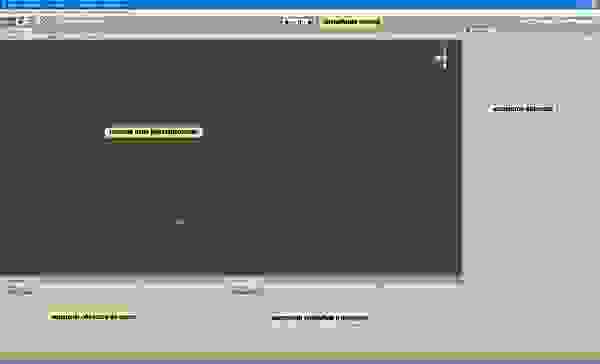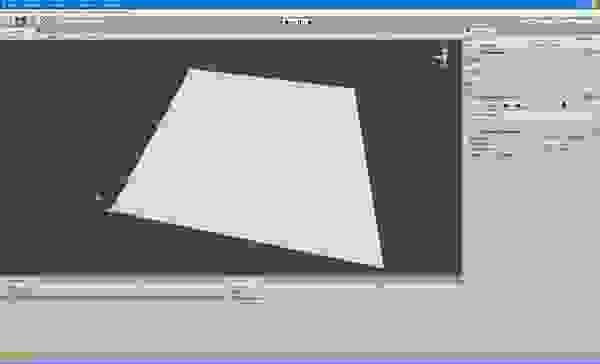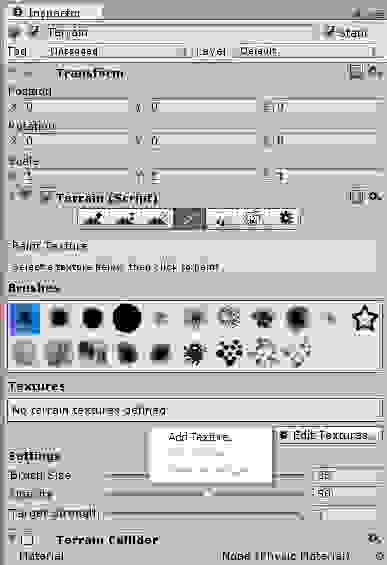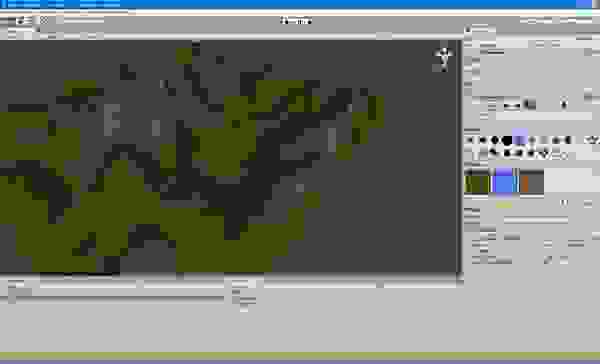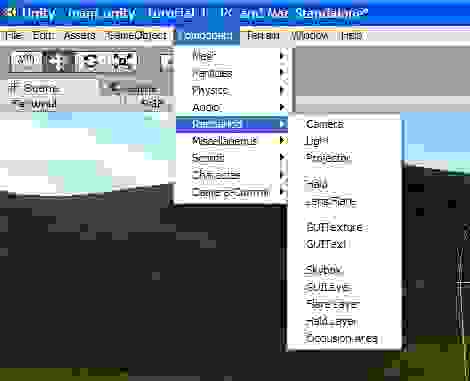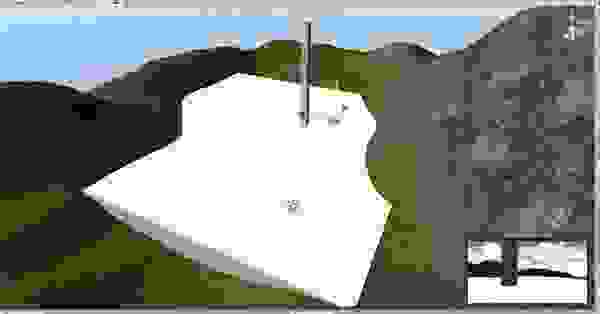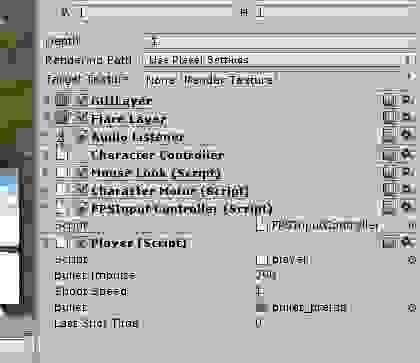Разработка игр на unity с чего начать
Unity3D для начинающих — Туториал 1
Предисловие
Хабралюди проявили некоторый интерес к Unity, поэтому открываю этим постом цикл туториалов, освещающих основные моменты работы с объектом (цикл неопределённой пока длительности — если кому окажется полезным продолжу).
Сразу говорю — чтобы снизить порог вхождения, рассказывать буду с рассчетом на людей, которые в жизни никогда ничем подобным не занимались. Так как самым простым в реализации основной функциональности будет сделать простенький шутер, с него и начнем. В этом уроке мы поговорим о том, как создать землю, небо, управляемого персонажа, о камере, через которую мы будем смотреть на небо и солнце и немного о стрельбе красными шарами по белым кубам. Итак, поехали…
Let’s get it started
Предстартовая подготовка
Для начала качаем и устанваливаем собственно сам Unity на офсайте, выбрав лицензию с ценником Free. Можно скачать и тридцатидневный триал UnityPro, это на ваш вкус.
При первом запуске перед вами предстанет окошко Project Wizard’а (у вас там будет пусто):
Выбираем папку назначения, жмём Create и ожидаем, пока небыстрый процесс импорта завершится. В конце перед нами предстанет пустое поле для экспериментов:
Если коротко пройтись по подписям на картинке, то инспектор префабов и ресурсов — это то место где хранятся добавленные в проект модели, текстуры, звуки, и собственно префабы — сохранённые для дальнейшего повторного использования объекты. Т.е. мы создали объект противника с прикрепленной к нему моделью и скриптом, управляющим его поведением, и хотим чтобы на каждом уровне нам не приходилось создавать его заново, и чтобы все копии этого объекта изменялись не вручную, по-отдельности, а все скопом. В таком случае мы сохраняем его как префаб, и когда в следующий раз нам понадобится поставить врага, просто перетаскиваем префаб на сцену; а изменение префаба меняет и все его копии.
Иерархия объектов на сцене — это список всех объектов на текущем уровне, показывающий заодно отношения Parent-Child.
Инспектор объектов показывает компоненты и их свойства выделенного в данный момент объекта — модели, текстуры, префаба.
Волшебные кнопки позволяют прямо в редакторе запустить сцену, погонять её на предмет багов, поставить на паузу чтобы проверить состояние каких-нибудь объектов и провести тонкую настройку и контроль путем покадрового выполнения.
В главном окне редактирования мы пользуемся всеми прелестями драг’н’дропа для расставления объектов по уровням.
Для начала посмотрим, что у нас уже есть в дефолтной сцене. Негусто, правда? Объект с говорящим названием Main Camera, по нажатию на название которого в иерарахии мы увидим конус viewport’а и маленькое окошко с видом из камеры.
Земля обетованная
Но возвращаясь к нашим баранам, создадим поверхность, по которой будем ходить. Моделей у нас нет пока, поэтому можно создать просто большую плоскость… Но мы создадим землю, то бишь Terrain — он покрасивше голой плоскости будет. Для этого в меню выбираем Terrain->Create Terrain. Вуаля!
Опять-таки, не очень впечатляет. Для начала, сменим размер земной тверди через Terrain->Set Resolution. По умолчанию параметры Length и Width равны 2000, т.е. 2 км на 2 км. Для тестовых побегушек нам столько не надо, потому пишем в эти поля 500 и 500 — более чем достаточно.
Теперь назначим земле текстуру. Для этого выделяем террейн (в главном окне или в иерархии), и наблюдаем доступные свойства в инспекторе объектов. Там мы увидим инструменты для редактирования террейнов (стандартные — поднять\опустить, сгладить, и т.д.). Можете сразу начать рисовать нужный вам ландшафт, но в данный момент нас интересует кнопка с кисточкой Paint the terrain texture. А на закладке, которую она открывает, кнопка Edit textures, в меню которой жмём Add Texture:
Откроется окошко с параметрами будущей текстуры. Находим среди них один со значением «None (Texture 2d)» и кликаем на шарик с точкой справа от этих слов. Откроется выбиралка текстуры из уже добавленных в ресурсы проекта. К слову, чтобы добавить текстуру в проект, достаточно её просто скопировать в папку проекта — юнити все сам подхватит. Импорт всего остального происходит анналогично а удаление ресурса из проекта означает физическое удаление с диска.
Выбираем нужную текстуру, например Grass(Hill). Можно добавить ещё несколько текстур, например Cliff (Layered Rock), и, пользуясь кистью, выбираемой чуть выше, раскрасить по своему усмотрению. У меня после предыдущих манипуляций получилось вот так:
Если мы в данный момент нажмем на кнопку «Play» вверху экрана, то вы увидите, скорее всего, кусок нашей плохо освещённой земли на голубом фоне. Но так ведь неинтересно, поэтому прежде чем продолжить, нам надо добавить на сцену освещение, симулирующее солнечное, и заменить голубой фон небом. Свет добавляется через главное меню, GameObject->Create other->Directional light. Затем, следуя картинке, нажимаем кнопку которая меняет стрелки-хелперы вокруг выделенного объекта на оси вращения. Тягая за эти оси мы, как ни странно, вращаем осветительный прибор так, чтобы земля покрасивше подсвечивалась.
Чтобы вместо голубого полотна над головой было небо, надо указать текстуру скайбокса (skybox — «небесная коробка», куб, на который изнутри натянута текстура, как правило — панорамная фотография неба, сделанная таким образом, что изнутри кажется, будто ты окружен шаром с этой текстурой. Именно так в большинстве игр и рисуется небо). Для этого заходим в меню Edit->Render Settings, находим свойство «Skybox material» и, как мы это делали с текстурой земли, жмем на кружок с точкой справа от него. Нам покажут материалы, имеющиеся в проекте (чтобы не ходить в дебри терминологии, будем считать что материал это текстура и то, как она будет отображаться — будет она прозрачной, или будет блестеть, и т.д.). Выбирайте любой со словом skybox, например sunny2 skybox. Отлично, теперь наш полигон выглядит поживее.
Управление и камера
Я долго думал, включать ли в первый туториал разбор скриптов и написание с нуля своей камеры и управления. И всё-таки решил пока это отложить. Сегодня мы просто соберём своего персонажа из уже готовых кусков, а в следующем туториале уже начну разбирать скрипты.
Вообще-то, в комплект Юнити входят два игровых объекта, дающих готовое, уже собранное решение для камеры и управления. Но я о них вам пока не скажу, чтобы был стимул собрать своими руками. 🙂
Для начала, создадим объект для игрока. Вернее, чтобы не плодить лишние скрипты, переименуем «Main Camera» в «player». Теперь, выделив камеру, в меню выберем Component->Physics->Character Controller. Character controller — это компонент, который обрабатывает положение объекта (вернее, персонажа) в пространстве: его движение, повороты, падения, прыжки и столкновения с другими объектами. Все это можно делать напрямую, без помощи этой обертки вокруг стандартных функций перемещения объектов и проверки коллизий, но тогда код реализации передвижения вырастает в разы, что плохо для первого знакомства с движком. А так, в общем-то, можно на первом уроке и не кодить 🙂
В качестве лирического отступления стоит рассказать о компонентах.
Любой предмет, который мы видим на сцене — это экземпляр класса с говорящим названием GameObject. Он имеет некоторое количество т.н. компонентов — в свою очередь, являющихся экземплярами своих классов. Каждый компонент выполняет некую утилитарную функцию. Так, у каждого GameObject должен быть компонент Transform, который занимается тем, что хранит текущие координаты, угол разворота и размеры объекта в трехмерном пространстве. Ну и заодно содержит методы для выполнения действий над положением объекта в этом пространстве: пермещение, развороты и т.д., т.е. когда мы в редакторе тянем объект за стрелки-управляторы, мы меняем координаты его трансформа.
А вот например компонент RigidBody занимается тем, что обрабатывает физическое поведение объекта: всё, что мы видим, когда бочка от выстрела падает на бок и катится — результат работы RigidBody. Который, кстати, не сможет правильно работать, если не назначить объекту компонент типа Collider, который хранит в себе трехмерную модель, по которой определяются столкновения объекта. Эта модель не отображается, но именно она, а не та что мы видим на экране во время игры, проверяется на столкновения с окружающим миром.
Если мы теперь поставим нашего player’а над поверхностью земли и включим Play, наша камера всё ещё будет стоять на месте. Так происходит потому, что Character Controller лишь обрабатывает поступающие к нему управляющие команды, сама они инициативы не проявляет. Чтобы разъяснить ей, что делать, драг-н-дропнем на player’a скрипт, который лежит в инспекторе префабов в папке Standart Assets\Character Controllers\Sources\Scripts и зовётся «CharacterMotor». Его задача — используя методы Character Controller осуществлять основную рутину передвижения: реализовывать действие гравитации, прыжки, вычислять текущую скорость и направление движения. Запуск уровня теперь заставит камеру игрока падать на землю — уже что-то.
Но мы всё еще стоим на месте: ведь у нас нет скрипта, который перехватывал нажатия клавиш и сообщал о них в CharacterMotor. Этим занимается лежащий в той же папке скрипт FPSInputController. Кидаем его на игрока, запускаем и ура — кнопки W, S, A, D теперь позволяют ходить, а пробел — прыгать! Но ходим-то мы всё как-то в одну сторону, вправо-влево да приставным шагом. Чтобы вертеть головой и идти куда глаза глядят, понадобится ещё один скрипт, оттуда же: MouseLook. Кидаем, запускаем — и получаем полноценное управление.
Теперь можно поиграться с переменными. Character Cоntroller установил вместе с собой Character Motor — в его-то свойствах и хранятся такие параметры, как Gravity, Max Forward Speed, Jumping Base Height и всякие другие. Вот они, все плюсы Инспектора — все основные свойства классов всегда на виду, даже в код лезть не надо.
UPD: продолжение, которое выпало из поста благодаря моей исключительной криворукости:
Стрельба по изредка движущимся мишеням
Бегать по собственноручно сделанным холмам, любовно раскрашенным аж тремя текстурами, конечно, весело. Но вскоре надоедает. Поэтому мы выберем в меню GameObject->Create other->Cube, разместим этот куб в воздухе рядом с игроком, в свойствах Transform у него укажем следующие параметры Scale (x, y, z): 3, 3, 3; и запустим уровень, чтобы посмотреть, что этот куб будет делать. Делать он не будет ровным счетом ничего, если честно. Но стоит, выделив этот куб, назначить ему, Component->Physics->Rigidbody, при следующем запуске мы увидим совсем другую картину. Куб падает, крутится, почти как настоящий, правда как картонный — масса его по умолчанию 1 кг, что для таких размеров маловато, но мы её пока трогать не будем.
Выделив куб, нажмём Ctrl+D (дублирование объекта), и с зажатым Ctrl потянем куб вверх до тех пор, пока кубы не будут расположены один над другим. Теперь у нас два совершенно одинаковых куба ровно друг над другом. Повторим эту процедуру кубов до 15, и посмотрим на падение Вавилонской башни.
Далее, создаем новый куб, но не назначаем ему Rigidbody. Из него мы сделаем ровную поверхность для удобства стрельбы. Задаем ему Scale: 150, 20, 150; и располагаем где угодно — главное разместить на нем нашу башню и игрока. У меня получилось так:
После этого перетаскиваем сферу из списка в иерархии на созданный нами префаб. Префаб становится голубым, а вместе с ним синеет и имя сферы на сцене — это означает, что она является клоном префаба. Переименовываем префаб из дефолтного имени в, допустим, prefab_bullet. Для красоты. Пуля готова!
public var bulletImpulse = 300;
public var shootSpeed = 1;
public var bullet : GameObject;
public var lastShotTime : float;
function Start() <
lastShotTime = 0;
>
if (Input.GetKey(KeyCode.Mouse0)) <
if (Time.time>(lastShotTime + shootSpeed)) <
var bull_clone : GameObject;
bull_clone = Instantiate(bullet, transform.position, transform.rotation);
Physics.IgnoreCollision(bull_clone.collider, collider);
bull_clone.rigidbody.AddForce(transform.forward*bulletImpulse, ForceMode.Impulse);
lastShotTime = Time.time;
Дальше сохраняем скрипт, и по отработанной схеме — перетаскиваем его из окна префабов на нашего player’а, что стоит посреди белой плоскости. Выделив его теперь, мы увидим… Вот что:
А это значит, что скрипты цепляются к объектам так же, как и компоненты, и управлять ими можно так же. Вернее, они и есть компоненты, но это сейчас несущественно. Существенно сейчас нажать кружок с точкой рядом с параметром Bullet и в открывшейся выбиралке найти наш префаб со сферой. Выбрав его в качестве пули, можно смело запускать уровень и наслаждаться стрельбой ядрами по картонным коробкам.
Если, конечно, НЛО не вмешалось в мои мысли и я не пропустил какой-то важный шаг.
Надеюсь, что я достаточно подробно осветил то, что надо было осветить, и не зацикливался на неважных мелочах. Пусть этот туториал и носит ознакомительный характер, хотелось бы верить, что он кому-то окажется реально полезен. Жду рациональной критики и пожеланий на следующий выпуск. Спасибо за внимание!
Unity — Полное руководство для начинающих по разработке игр 🔥
Вступление
Эта статья предназначена для всех, кто никогда раньше не использовал Unity, но имеет некоторый опыт программирования или веб-дизайна / разработки. К концу этой статьи у вас должен быть хороший общий обзор движка, а также всех необходимых функций и кода для начала создания базовой игры.
Почему Unity?
Если вы хотите делать игры
Когда дело доходит до разработки инди-игр, вариантов действительно очень мало. Если вы хотите создавать игры, есть три основных варианта: Unreal, Unity или GameMaker.
Unity, вероятно, наименее упрямая из трех платформ. Он дает вам очень сырой продукт из коробки, но он очень гибкий, хорошо документированный и расширяемый для создания практически любого жанра игры, о котором вы только можете подумать.
В Unity есть множество очень успешных игр, таких как Escape from Tarkov (FPS), Monument Valley (Puzzler) и This War of Mine (Стратегия / Выживание).
На самом деле движок, на котором вы создаете свою первую игру, вероятно, не критичен, поэтому мой совет — просто выберите один и используйте его.
Если вы хотите прототипировать пользовательский опыт
Поскольку Unity — это всего лишь движок с кучей физики, анимации и 3D-рендеринга в реальном времени, это также отличное место для создания полноценных интерактивных прототипов для исследований UX.
Unity полностью поддерживает VR и AR и, следовательно, может стать отличным инструментом для изучения архитектуры, автоматизации и моделирования с помощью клиентов.
Окно редактора Unity
Окно редактора разделено на несколько разделов. Мы расскажем об этом очень кратко, так как будем постоянно к нему обращаться на протяжении всей статьи. Если вы уже знакомы с этим, пропустите мимо!
Просмотр сцены: позволяет размещать и перемещать игровые объекты в сцене.
Просмотр игры: предварительный просмотр того, как игрок будет видеть сцену с камеры.
Инспектор: предоставьте подробную информацию о выбранном GameObject в сцене.
Assets / Project: здесь хранятся все префабы, текстуры, модели, скрипты и т. Д.
Иерархия: позволяет вложение и структурирование игровых объектов внутри сцены.
Теперь мы готовы начать!
Объекты Unity Game
Что такое GameObjects
GameObjects — это основной строительный блок всего игрового движка Unity. Название почти выдает это:Все, что вы помещаете в сцену в Unity, должно быть заключено в «игровой объект».
Если у вас есть опыт веб-дизайна, вы можете думать о GameObjects как о элементах
Буквально все, от эффектов частиц, камер, игроков, элементов пользовательского интерфейса… (список продолжается) — это GameObject.
Создание иерархии
Беспорядок и эффективность
Веб-аналогия: у вас есть много похожих элементов, которые могут динамически генерироваться на лету в ответ на взаимодействие с пользователем, и вы хотите, чтобы они оставались аккуратными.
Unity Translation: вы создаете клон Minecraft и у вас есть множество блоков в сцене, вам нужно добавлять и удалять «куски» блоков из сцены по соображениям производительности. Таким образом, их родительство с пустым GameObject для каждого фрагмента имеет смысл, поскольку удаление родительского фрагмента удаляет все дочерние блоки.
Позиционирование
Веб-аналогия: вы хотите сохранить положение содержимого «относительно» контейнера, а не веб-страницы.
Unity Translation: вы создали группу дронов-помощников, которые летают вокруг игрока. На самом деле вы бы не стали писать код, чтобы они гонялись за игроком, поэтому вместо этого вы создаете их как дочерние элементы игрового объекта player.
Встроенные компоненты Unity
Компонентная модель актера
Сами по себе GameObjects довольно бесполезны — как мы видели, они в значительной степени просто контейнеры. Чтобы добавить к ним функциональность, мы должны добавить компоненты, которые по сути представляют собой сценарии, написанные на C # или Javascript.
Unity работает на основе модели компонентов акторов, проще говоря, GameObjects — это актеры, а компоненты — ваши скрипты.
Если вы писали какие-либо веб-приложения раньше, вы будете знакомы с идеей создания небольших повторно используемых компонентов, таких как кнопки, элементы форм, гибкие макеты, которые имеют различные директивы и настраиваемые свойства. Затем собираем эти маленькие компоненты в большие веб-страницы.
Большим преимуществом этого подхода является возможность повторного использования и четко определенные каналы связи между элементами. Точно так же при разработке игр мы хотим минимизировать риск непреднамеренных побочных эффектов. Небольшие ошибки имеют тенденцию выходить из-под контроля, если вы не будете осторожны, и их чрезвычайно сложно отладить. Таким образом, создание небольших, надежных и повторно используемых компонентов имеет решающее значение.
Ключевые встроенные компоненты
Думаю, пришло время привести несколько примеров встроенных компонентов, предоставляемых движком Unity Games.
Их еще много, но это основные, с которыми вам нужно познакомиться. Один совет заключается в том, что вы можете получить доступ ко всем документам по ним через руководство по Unity и справочник по сценариям в автономном режиме, где бы вы ни находились:
Создание пользовательских компонентов
Встроенные компоненты в первую очередь управляют физикой и визуальными эффектами, но для того, чтобы действительно создать игру, вам нужно будет принимать вводимые пользователем данные и манипулировать этими стандартными компонентами, а также самими игровыми объектами.Чтобы начать создание компонентов, перейдите в нужный GameObject> Добавить компонент> введите имя вашего нового компонента в строке поиска> новый скрипт (c #).
В качестве общей рекомендации я бы не советовал использовать Javascript в Unity. Он не обновлялся со всеми замечательными вещами, которые поставлялись с ES6, а большая часть более продвинутых вещей основана на материалах C #, перенесенных на Javascript … По моему опыту, это просто становится одним гигантским обходным решением.
Структура моноповедения
Ключевые функции
Все компоненты наследуются от класса MonoBehaviour. Он включает в себя несколько стандартных методов, главное:
Переменные инспектора
Другой пример, когда мы можем захотеть это сделать, — это создание компонента пользовательского интерфейса, который отслеживает движения мыши пользователя и помещает курсор в область просмотра. Здесь мы можем захотеть контролировать чувствительность курсора к движениям (если пользователь использовал джойстик или геймпад, а не компьютерную мышь). Таким образом, имеет смысл сделать эти переменные легко изменяемыми как в режиме редактирования, так и поэкспериментировать с ними во время выполнения.
Мы можем сделать это легко, просто объявив их как общедоступные переменные в теле компонента.
Обратите внимание, как мы можем сделать переменные с разными уровнями доступа, частными, общедоступными или общедоступными, но не отображаемыми в окне инспектора.
Принятие пользовательского ввода
Конечно, мы хотим, чтобы наша игра реагировала на ввод пользователя. Наиболее распространенные способы сделать это — использовать следующие методы в функции Update () компонента (или в любом другом месте, которое вам нравится):
Управление игровыми объектами
Когда у нас есть пользовательский ввод, мы хотим, чтобы GameObject в нашей сцене отреагировал. Мы можем рассмотреть несколько типов ответов:
Трансформации
Все GameObjects имеют свойство transform, которое позволяет выполнять различные полезные манипуляции с текущим игровым объектом.
В общем, рекомендуется использовать локальное [Положение, Вращение], а не глобальное положение / поворот объекта. Обычно это упрощает перемещение объектов разумным образом, поскольку ось локального пространства будет ориентирована и центрирована на родительском объекте, а не на мировом начале координат и направлениях x, y, z.

Если вам нужно преобразовать между локальным и мировым пространством (что часто бывает), вы можете использовать следующее:
Как вы понимаете, за этим стоит довольно простая линейная алгебра, на которую намекает «Обратный» в имени метода.
Создание новых игровых объектов
Поскольку GameObjects — это в основном все в вашей сцене, вы можете иметь возможность генерировать их на лету. Например, если у вашего игрока есть какая-то пусковая установка для снарядов, вы можете захотеть создавать снаряды на лету, у которых есть собственная инкапсулированная логика для полета, нанесения урона и т. Д.
По сути, это хранит шаблон объекта, который только что был в нашей сцене, со всеми теми же конфигурациями.
Когда у нас есть эти сборные компоненты, мы можем назначить их переменным инспектора (как мы говорили ранее) для любого компонента в сцене, чтобы мы могли создавать новые GameObject, как указано в сборке, в любое время.
Затем мы можем выполнить «создание экземпляра» префаба и манипулировать им в желаемом месте сцены и установить необходимые родительские отношения.
Доступ к другим игровым объектам и компонентам
Часто нам нужно взаимодействовать с другими GameObject, а также с их ассоциированными компонентами. Если у вас есть ссылка на игровой объект, это довольно просто.ComponentName comp = some_game_object.GetComponent ();
После этого вы можете получить доступ к любому из общедоступных методов / переменных компонента, чтобы управлять GameObject. Это простой момент, однако на самом деле получить ссылку на GameObject можно несколькими способами …
Доступ через переменную инспектора
Это самый простой способ. Просто создайте общедоступную переменную для GameObject, как мы продемонстрировали ранее с префабами, и вручную перетащите ее на компонент через инспектор. Затем перейдите к переменной, как указано выше.
Доступ через теги
Мы можем пометить GameObjects или prefabs через инспектор, а затем использовать функции поиска игровых объектов, чтобы найти ссылки на них.
Это просто делается, как показано ниже.GameObject some_game_object = GameObject.FindGameObjectWithTag («Кирпич»);
Доступ через преобразование
Если мы хотим получить доступ к компонентам в каком-либо родительском объекте, мы можем легко сделать это с помощью атрибута transform.ComponentName comp = gameObject.transform.parent.GetComponent ();
Доступ через SendMessage
В качестве альтернативы, если мы хотим отправить сообщение многим другим компонентам или хотим отправить сообщение объекту, который находится далеко вверх по вложенной иерархии, мы можем использовать функции отправки сообщения, которые принимают имя функции, за которым следуют аргументы.gameObject.SendMessage («MethodName», параметры); // Трансляция сообщениеgameObject.SendMessageUpwards («ИмяМетода», параметры); // Получено только компонентами, вложенными выше.
Raycasting
Возможно, вы слышали об этом раньше, когда люди сравнивают игры FPS, основанные на «физике» или «на основе лучей». Raycasting по сути похож на лазерную указку, которая при соприкосновении с «коллайдером» или «твердым телом» возвращает «попадание» и передает детали объекта.
Есть два сценария, в которых это может пригодиться (вероятно, их гораздо больше):
Как видите, код для этого немного сложнее. Ключевой момент, который нужно понять, это то, что для того, чтобы направить луч туда, куда указывает мышь в трехмерном пространстве, требуется преобразование ScreenPointToRay. Причина этого в том, что камера визуализирует трехмерное пространство как двумерное окно просмотра на экране вашего ноутбука, поэтому, естественно, существует проекция для переноса обратно в трехмерную.
Обнаружение столкновений
Ранее мы упоминали компоненты Collider и Rigidbody, которые можно добавить к объекту. Правило для столкновений состоит в том, что один объект в столкновении должен иметь твердое тело, а другой — коллайдер (или оба имеют оба компонента). Обратите внимание, что при использовании raycasting лучи будут взаимодействовать только с объектами, к которым прикреплены компоненты коллайдера.
После настройки в любом настраиваемом компоненте, прикрепленном к объекту, мы можем использовать методы OnCollisionEnter, OnCollisionStay и OnCollisionExit для реагирования на коллизии. Получив информацию о столкновении, мы можем получить ответственность за GameObject и использовать то, что мы узнали ранее, для взаимодействия с прикрепленными к нему компонентами.
Установите флажок «Кинематика», чтобы отключить нежелательную физику, но сохранить хорошее обнаружение столкновений.
Расширенные возможности
Мы не будем вдаваться в подробности сейчас, но, возможно, в следующей статье — просто чтобы вы знали, что они существуют.
Создание графического интерфейса
Unity имеет полноценный движок пользовательского интерфейса для создания графического интерфейса для вашей игры. В целом эти компоненты работают примерно так же, как и остальная часть двигателя.
Расширение редактора Unity
Unity позволяет вам добавлять пользовательские кнопки к вашим инспекторам, чтобы вы могли влиять на мир в режиме редактирования. Например, чтобы помочь в построении мира, вы можете разработать собственное окно инструментов для строительства модульных домов.
Анимация
Unity имеет систему анимации на основе графиков, которая позволяет вам смешивать и управлять анимацией для различных объектов, таких как игроки, реализующие систему анимации на основе кости.
Материалы и PBR
Unity использует физический движок рендеринга, который обеспечивает освещение в реальном времени и реалистичные материалы. Реальность такова, что вам нужно либо сначала изучить 3D-моделирование, либо использовать модели, созданные и оптимизированные кем-то другим, прежде чем вы доберетесь до этого, чтобы создавать вещи, которые действительно хорошо выглядят.
Совет новичкам по Unity
Если вы планируете написать свою первую игру, не стоит недооценивать сложность и время, необходимое для написания даже самых тривиальных игр. Помните, что над большинством игр, которые выходят в Steam, команды работают над ними в течение многих лет!
Выберите простую концепцию и разбейте ее на небольшие достижимые этапы. Настоятельно рекомендуется разделить вашу игру на как можно более маленькие независимые компоненты, так как у вас гораздо меньше шансов столкнуться с ошибками, если вы сохраните компоненты простыми, а не монолитными блоками кода.
Прежде чем вы начнете писать какой-либо код для любой части вашей игры, поищите, что кто-то сделал раньше, чтобы решить ту же проблему — скорее всего, у них будет гораздо более удобное решение.
Хорошие ресурсы для разработки игр в Unity
Сообщество разработчиков игр — одно из лучших среди всех, и в индустрии есть множество высококвалифицированных профессионалов, которые размещают контент бесплатно или почти бесплатно. В этой области требуются 3D-моделисты, концептуальные художники, геймдизайнеры, программисты и так далее. Я связал несколько отличных общих ресурсов, с которыми я столкнулся, для каждого из этих полей ниже: